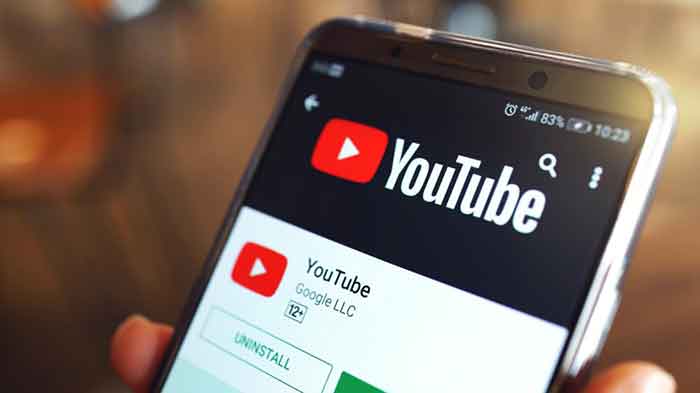FOKUS TENOLOGI – Anda pasti sering merasa terganggu saat menonton video YouTube favorit Anda di ponsel Android Anda, lalu tiba-tiba muncul iklan yang mengganggu. Iklan-iklan itu tidak hanya menghabiskan kuota internet Anda, tetapi juga mengganggu konsentrasi dan mood Anda. Apakah Anda ingin menonton video YouTube tanpa iklan di Android Anda? Jika ya, maka Anda perlu mencoba YouTube Vanced.
YouTube Vanced adalah aplikasi alternatif untuk YouTube yang memiliki fitur-fitur canggih yang tidak dimiliki oleh aplikasi YouTube resmi. Salah satu fitur utamanya adalah blokir iklan. Dengan YouTube Vanced, Anda bisa menonton video YouTube tanpa iklan sama sekali. Tidak peduli apakah video tersebut berasal dari saluran berlangganan atau tidak, Anda bisa menikmatinya tanpa gangguan.
Tapi itu bukan satu-satunya kelebihan YouTube Vanced. Aplikasi ini juga memiliki fitur-fitur lain yang membuat pengalaman menonton YouTube Anda menjadi lebih menyenangkan dan fleksibel, seperti:
- Mode gelap: Anda bisa mengaktifkan mode gelap untuk menghemat baterai dan melindungi mata Anda dari cahaya terang.
- Pemutaran latar belakang: Anda bisa memutar video YouTube di latar belakang saat Anda melakukan aktivitas lain di ponsel Anda, seperti browsing, chatting, atau bermain game.
- Kontrol geser: Anda bisa mengatur volume dan kecerahan layar dengan menggeser jari Anda di sisi kiri atau kanan layar.
- Pemutaran otomatis: Anda bisa mengatur agar video YouTube berikutnya diputar secara otomatis atau tidak, sesuai dengan preferensi Anda.
- Pemutaran ulang: Anda bisa mengulang video YouTube yang sedang Anda tonton dengan menekan tombol loop di sudut kanan bawah layar.
- Pemutaran pop-up: Anda bisa memutar video YouTube dalam mode pop-up yang bisa Anda geser dan ubah ukurannya di layar.
Bagaimana cara mendapatkan YouTube Vanced? Apakah aplikasi ini aman dan legal? Apa saja syarat dan langkah-langkah untuk menginstal dan menggunakan aplikasi ini? Simak penjelasan kami di bawah ini.
Cara Mendapatkan YouTube Vanced
YouTube Vanced bukanlah aplikasi resmi dari Google atau YouTube. Aplikasi ini adalah hasil modifikasi dari aplikasi YouTube resmi yang dilakukan oleh sekelompok pengembang independen. Oleh karena itu, Anda tidak bisa menemukan YouTube Vanced di Google Play Store atau toko aplikasi lainnya. Anda harus mengunduhnya dari situs web resmi YouTube Vanced, yaitu https://vancedapp.com/.
Sebelum Anda mengunduh YouTube Vanced, ada beberapa hal yang perlu Anda perhatikan:
- YouTube Vanced hanya bisa diinstal di perangkat Android yang sudah di-root atau non-root. Jika perangkat Anda sudah di-root, Anda bisa menginstal YouTube Vanced sebagai aplikasi sistem. Jika perangkat Anda non-root, Anda harus menginstal YouTube Vanced sebagai aplikasi biasa.
- YouTube Vanced membutuhkan aplikasi pendukung bernama Vanced Manager untuk mengelola pembaruan dan pengaturan aplikasi. Anda harus mengunduh dan menginstal Vanced Manager terlebih dahulu sebelum menginstal YouTube Vanced.
- YouTube Vanced juga membutuhkan aplikasi pendukung lain bernama MicroG untuk memungkinkan Anda masuk ke akun Google Anda di dalam aplikasi. Anda harus mengunduh dan menginstal MicroG terlebih dahulu sebelum masuk ke akun Google Anda di YouTube Vanced.
Berikut adalah langkah-langkah untuk mendapatkan YouTube Vanced:
- Buka situs web resmi YouTube Vanced, yaitu https://vancedapp.com/, di browser ponsel Anda.
- Tekan tombol Download di halaman utama situs web tersebut.
- Pilih versi Non-Root atau Root sesuai dengan status perangkat Android Anda. Jika Anda tidak yakin, pilih versi Non-Root saja.
- Tekan tombol Download di bawah ikon Vanced Manager untuk mengunduh aplikasi tersebut.
- Setelah selesai mengunduh, buka file APK Vanced Manager yang telah terunduh dan instal aplikasi tersebut di perangkat Android Anda. Jika diminta, izinkan instalasi dari sumber tidak dikenal.
- Buka aplikasi Vanced Manager yang telah terinstal dan tekan tombol Install di bawah ikon YouTube Vanced untuk mengunduh dan menginstal aplikasi tersebut.
- Pilih warna tema yang Anda inginkan untuk tampilan YouTube Vanced, misalnya Dark atau Black. Kemudian tekan tombol Next.
- Pilih versi bahasa yang Anda inginkan untuk YouTube Vanced, misalnya Indonesia atau English. Kemudian tekan tombol Finish.
- Tunggu proses pengunduhan dan instalasi selesai. Jika diminta, izinkan instalasi dari sumber tidak dikenal lagi.
- Setelah selesai, tekan tombol Install di bawah ikon MicroG untuk mengunduh dan menginstal aplikasi tersebut.
- Tunggu proses pengunduhan dan instalasi selesai lagi. Jika diminta, izinkan instalasi dari sumber tidak dikenal lagi.
- Setelah semua aplikasi terpasang, buka aplikasi YouTube Vanced dan nikmati fitur-fitur canggihnya.
Cara Menggunakan YouTube Vanced
Menggunakan YouTube Vanced tidak jauh berbeda dengan menggunakan aplikasi YouTube resmi. Anda bisa mencari, menonton, menyukai, berkomentar, berbagi, dan berlangganan video YouTube seperti biasa. Namun, ada beberapa fitur tambahan yang bisa Anda nikmati dengan YouTube Vanced, seperti:
- Blokir iklan: Anda tidak akan melihat iklan apapun saat menonton video YouTube, baik di awal, di tengah, maupun di akhir video. Anda juga tidak akan melihat iklan banner atau sponsor di halaman utama atau di bawah video.
- Mode gelap: Anda bisa mengaktifkan mode gelap dengan menekan ikon bulan sabit di sudut kanan atas layar. Mode gelap akan membuat tampilan YouTube Vanced menjadi hitam dan abu-abu, yang lebih nyaman untuk mata dan baterai Anda.
- Pemutaran latar belakang: Anda bisa memutar video YouTube di latar belakang dengan menekan tombol home atau multitasking di ponsel Anda. Video YouTube akan terus berjalan dan Anda bisa mendengarkan suaranya saja. Anda juga bisa mengontrol pemutaran video dengan notifikasi atau widget di layar kunci.
- Kontrol geser: Anda bisa mengatur volume dan kecerahan layar dengan menggeser jari Anda di sisi kiri atau kanan layar. Geser ke atas untuk meningkatkan volume atau kecerahan, dan geser ke bawah untuk menurunkannya.
- Pemutaran otomatis: Anda bisa mengatur agar video YouTube berikutnya diputar secara otomatis atau tidak dengan menekan tombol pemutaran otomatis di sudut kanan atas layar. Anda juga bisa memilih daftar putar yang ingin Anda putar secara otomatis dengan menekan tombol daftar putar di sebelahnya.
- Pemutaran ulang: Anda bisa mengulang video YouTube yang sedang Anda tonton dengan menekan tombol loop di sudut kanan bawah layar. Tombol loop akan berubah warna menjadi biru jika fitur ini aktif.
- Pemutaran pop-up: Anda bisa memutar video YouTube dalam mode pop-up dengan menekan tombol pop-up di sudut kiri bawah layar. Video YouTube akan muncul dalam jendela kecil yang bisa Anda geser dan ubah ukurannya di layar. Anda juga bisa menutup jendela pop-up dengan menekan tombol silang di sudut kanan atasnya.
Baca juga: Cara Mengatasi YouTube Vanced Error, Solusi Lengkap untuk Pengguna Android
Kelebihan dan Kekurangan YouTube Vanced
YouTube Vanced adalah aplikasi yang sangat berguna bagi Anda yang suka menonton video YouTube tanpa iklan dan dengan fitur-fitur canggih. Namun, aplikasi ini juga memiliki beberapa kelebihan dan kekurangan yang perlu Anda ketahui sebelum menggunakannya. Berikut adalah beberapa kelebihan dan kekurangan dari YouTube Vanced:
Kelebihan
- Gratis: Anda tidak perlu membayar biaya apapun untuk mengunduh, menginstal, dan menggunakan YouTube Vanced. Aplikasi ini sepenuhnya gratis dan tidak ada iklan atau pembelian dalam aplikasi.
- Banyak fitur: YouTube Vanced memiliki banyak fitur yang tidak dimiliki oleh aplikasi YouTube resmi, seperti blokir iklan, mode gelap, pemutaran latar belakang, kontrol geser, pemutaran otomatis, pemutaran ulang, dan pemutaran pop-up. Fitur-fitur ini membuat pengalaman menonton YouTube Anda menjadi lebih menyenangkan dan fleksibel.
- Mudah digunakan: YouTube Vanced memiliki antarmuka yang mirip dengan aplikasi YouTube resmi, sehingga mudah digunakan bagi siapa saja yang sudah terbiasa dengan YouTube. Anda juga bisa masuk ke akun Google Anda dan mengakses semua fitur YouTube seperti biasa.
Kekurangan
- Tidak resmi: YouTube Vanced bukanlah aplikasi resmi dari Google atau YouTube. Aplikasi ini adalah hasil modifikasi dari aplikasi YouTube resmi yang dilakukan oleh sekelompok pengembang independen. Oleh karena itu, aplikasi ini mungkin tidak selalu kompatibel dengan versi terbaru dari YouTube atau Android. Aplikasi ini juga mungkin memiliki bug atau masalah keamanan yang tidak diketahui.
- Tidak tersedia di Play Store: YouTube Vanced tidak tersedia di Google Play Store atau toko aplikasi lainnya. Anda harus mengunduhnya dari situs web resmi YouTube Vanced, yaitu https://vancedapp.com/. Anda juga harus menginstal aplikasi pendukung lainnya, yaitu Vanced Manager dan MicroG, untuk mengelola pembaruan dan pengaturan aplikasi. Proses ini mungkin merepotkan bagi beberapa orang.
- Melanggar ketentuan layanan: YouTube Vanced mungkin melanggar ketentuan layanan YouTube, karena aplikasi ini mengubah cara kerja YouTube dan menghilangkan sumber pendapatan YouTube, yaitu iklan. Jika YouTube mengetahui bahwa Anda menggunakan YouTube Vanced, mereka mungkin menangguhkan atau menghapus akun Anda. Anda juga mungkin tidak bisa mendapatkan layanan pelanggan atau dukungan teknis dari YouTube jika Anda mengalami masalah dengan aplikasi ini.
Kesimpulan
YouTube Vanced adalah aplikasi alternatif untuk YouTube yang memiliki fitur-fitur canggih yang tidak dimiliki oleh aplikasi YouTube resmi. Salah satu fitur utamanya adalah blokir iklan, yang memungkinkan Anda menonton video YouTube tanpa iklan sama sekali. Aplikasi ini juga memiliki fitur-fitur lain yang membuat pengalaman menonton YouTube Anda menjadi lebih menyenangkan dan fleksibel, seperti mode gelap, pemutaran latar belakang, kontrol geser, pemutaran otomatis, pemutaran ulang, dan pemutaran pop-up.
Untuk mendapatkan YouTube Vanced, Anda harus mengunduhnya dari situs web resmi YouTube Vanced, yaitu https://vancedapp.com/. Anda juga harus menginstal aplikasi pendukung lainnya, yaitu Vanced Manager dan MicroG, untuk mengelola pembaruan dan pengaturan aplikasi. Anda bisa memilih versi Non-Root atau Root sesuai dengan status perangkat Android Anda.
YouTube Vanced adalah aplikasi yang sangat berguna bagi Anda yang suka menonton video YouTube tanpa iklan dan dengan fitur-fitur canggih. Namun, aplikasi ini juga memiliki beberapa kelebihan dan kekurangan yang perlu Anda ketahui sebelum menggunakannya. Aplikasi ini bukanlah aplikasi resmi dari Google atau YouTube, sehingga mungkin tidak selalu kompatibel dengan versi terbaru dari YouTube atau Android. Aplikasi ini juga mungkin melanggar ketentuan layanan YouTube, sehingga berisiko menimbulkan masalah dengan akun atau layanan Anda.
Demikian artikel kami tentang cara menonton video YouTube tanpa iklan di Android dengan YouTube Vanced. Semoga artikel ini bermanfaat bagi Anda. Jika Anda memiliki pertanyaan atau saran, silakan tulis di kolom komentar di bawah ini. Terima kasih telah membaca.
FAQ
Q: Apakah saya bisa menggunakan YouTube Vanced di iPhone?
A: Tidak, YouTube Vanced hanya bisa digunakan di perangkat Android. Jika Anda ingin menggunakan aplikasi serupa di iPhone, Anda bisa mencoba Cercube for YouTube atau YouTube++.
Q: Apakah saya bisa menggunakan fitur Premium YouTube di YouTube Vanced?
A: Tidak, YouTube Vanced tidak mendukung fitur Premium YouTube, seperti unduh video, tonton offline, atau akses ke YouTube Music dan YouTube Originals. Jika Anda ingin menggunakan fitur-fitur tersebut, Anda harus berlangganan Premium YouTube secara resmi.
Q: Apakah saya bisa memutar video 4K atau HDR di YouTube Vanced?
A: Ya, YouTube Vanced mendukung pemutaran video 4K atau HDR, asalkan perangkat Android Anda juga mendukungnya. Anda bisa mengubah kualitas video dengan menekan ikon roda gigi di sudut kanan bawah layar.
Q: Apakah saya bisa mengubah warna tema atau bahasa di YouTube Vanced?
A: Ya, Anda bisa mengubah warna tema atau bahasa di YouTube Vanced dengan membuka pengaturan aplikasi. Untuk mengubah warna tema, tekan ikon profil di sudut kanan atas layar, lalu pilih Settings, lalu pilih Vanced Settings, lalu pilih Layout Settings, lalu pilih Theme. Untuk mengubah bahasa, tekan ikon profil di sudut kanan atas layar, lalu pilih Settings, lalu pilih General, lalu pilih Language.
Q: Apakah saya bisa memperbarui YouTube Vanced secara otomatis?
A: Tidak, Anda harus memperbarui YouTube Vanced secara manual dengan membuka aplikasi Vanced Manager dan mengecek pembaruan yang tersedia. Anda juga harus memperbarui aplikasi MicroG jika ada pembaruan. Anda bisa mengatur agar Vanced Manager memberi tahu Anda jika ada pembaruan dengan membuka pengaturan aplikasi, lalu pilih Settings, lalu pilih Notifications, lalu aktifkan Check for updates.